Предпосылки
Перед тем, как начать это руководство, вы должны выполнить следующие задачи.
- Обновите систему
Выполните следующую команду, чтобы обновить текущую операционную систему centos.
$ sudo yum -y обновить
- Установить Java
Выполните следующую команду, чтобы проверить, установлена ли java или нет. Если установлена java, отображается информация о версии установленной java. По умолчанию java установлена на сервере centos.
$ java -версия
Приведенный выше вывод показывает, что java установлена в текущей системе, а ее версия - «1.8.0_181”. Но если java не установлена в вашей операционной системе, выполните следующую команду для установки java.
$ sudo yum установить java-1.8.0-openjdf-develУстановка Jenkins
Шаг 1. Загрузите и установите пакет Jenkins
Перейдите по следующему URL-адресу, чтобы загрузить последний пакет для установки Jenkins.
https: // пакет.Дженкинс.io / Redhat-стабильный /
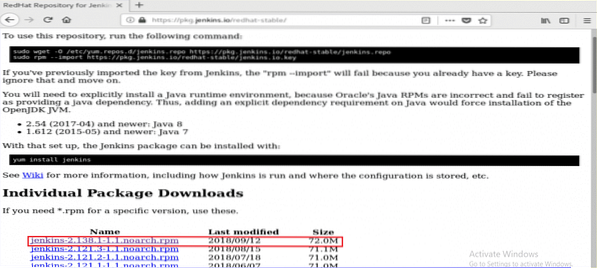
После загрузки установите пакет, выполнив следующую команду.
$ sudo yum установить jenkins-2.138.1-1.1.Ноарх.об / мин
Во время установки он запросит разрешение на запуск установки. Тип 'у'чтобы начать процесс.
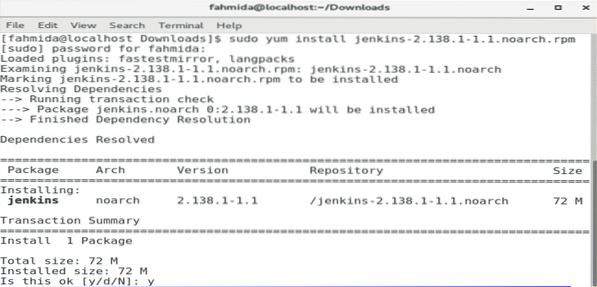
Шаг 2. Запустите и включите службу Jenkins
Выполните следующее systemctl команды для запуска, включения и проверки статуса службы Jenkins.
$ sudo systemctl start, Дженкинс$ sudo systemctl enable jenkins
$ sudo systemctl статус Дженкинс
Следующий вывод будет отображаться, если все команды работают успешно.
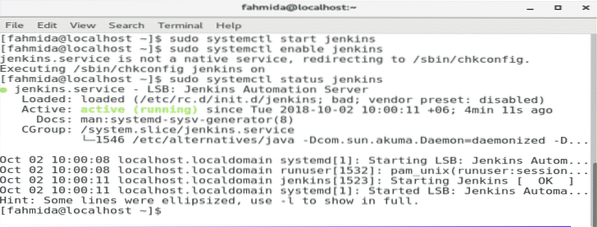
Шаг 3. Добавьте порты 8080 в брандмауэр и службу HTTP.
$ sudo firewall-cmd --zone = public --add-port = 8080 / tcp --permanent$ sudo firewall-cmd --zone = public --add-service = http --permanent
$ sudo firewall-cmd -reload
Если 8080 порт и http службы включены должным образом, то появится следующий экран с сообщением об успешном выполнении.
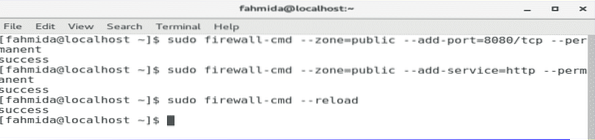
Шаг 4. Получите пароль администратора
Выполните следующую команду, чтобы получить пароль по умолчанию для настройки Jenkins. Сохраните пароль, чтобы использовать его на следующем шаге.
$ sudo grep -A 5 пароль / var / log / jenkins / jenkins.бревно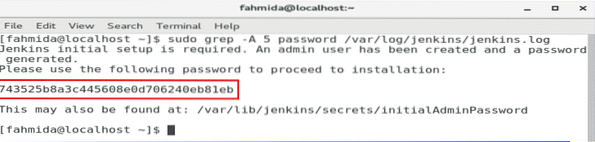
Шаг 5: доступ к веб-порталу Jenkins
Чтобы начать процесс установки Jenkins и открыть веб-портал, введите свой IP-адрес сервера с портом 8080 в адресной строке браузера.
http: // [IP-адрес]: 8080
IP-адрес моего сервера 10.0.2.15. Итак, я использовал следующий URL-адрес для доступа к веб-порталу Jenkins.
http: // 10.0.2.15: 8080
После ввода URL-адреса появится следующий экран. Скопируйте и вставьте пароль, который вы сохранили на предыдущем шаге. Нажмите кнопку "Продолжить".
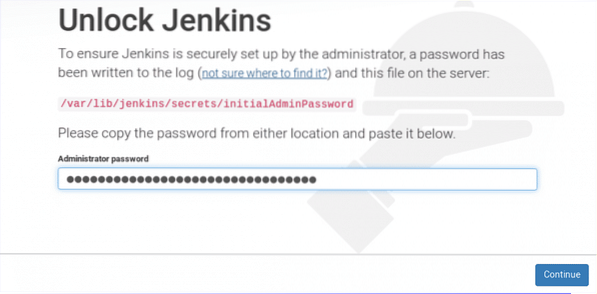
Появятся два варианта установки плагинов. Выбирать "Установите предлагаемые плагины" вариант.
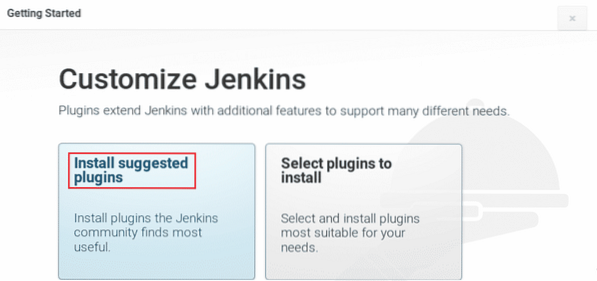
Начнется процесс установки плагинов, и появится следующий экран. Иногда на этом этапе приходится ждать.
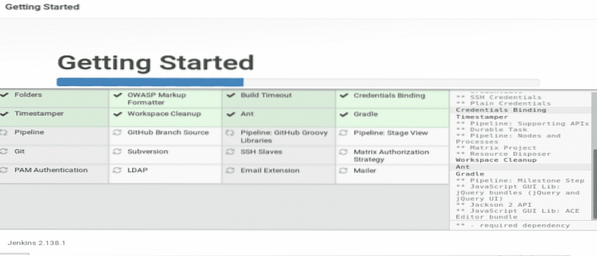
После завершения процесса установки плагинов он попросит создать новую учетную запись администратора. Создайте новую учетную запись пользователя, заполнив следующую форму и нажав "Сохранить и продолжить' кнопка.
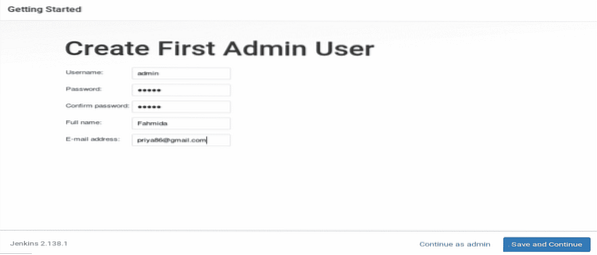
На следующем шаге он запросит действительный URL-адрес Jenkins для связи с различными ресурсами Jenkins. Введите URL-адрес и нажмите "Сохранить и завершить » Кнопка.
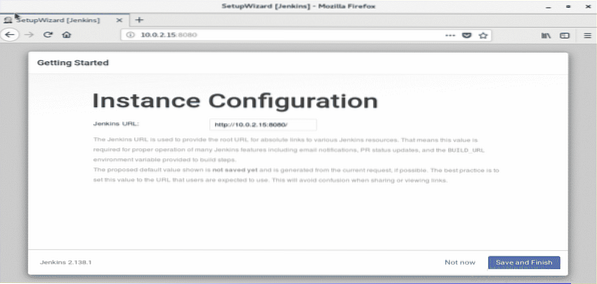
Если все вышеперечисленные шаги выполнены правильно, появится следующий экран.
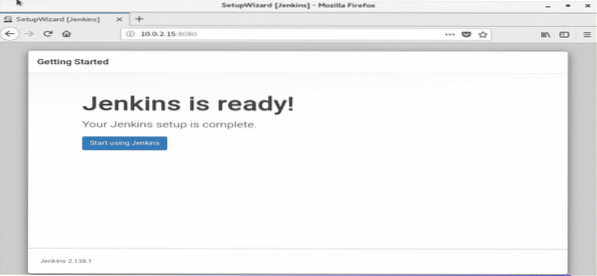
Нажмите на 'Начать использовать Jenkins'кнопка, чтобы открыть панель управления Jenkins.
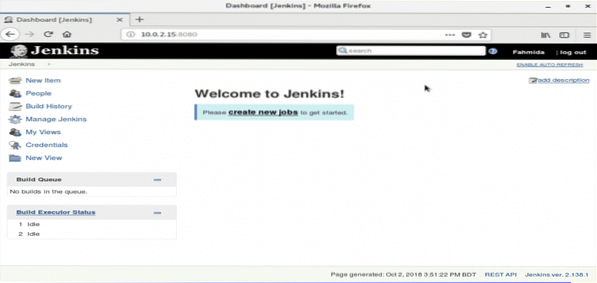
Если появляется показанный выше экран, значит, ваш Jenkins готов к использованию. Поздравление.
 Phenquestions
Phenquestions


